
Como consertar nenhum serviço no iPhone
Experimentar 'Sem serviço' no seu iPhone pode ser frustrante e inconveniente. Neste artigo, examinaremos os motivos comuns por trás desse problema e exploraremos soluções práticas para ajudá-lo a recuperar uma conexão celular estável em seu dispositivo.
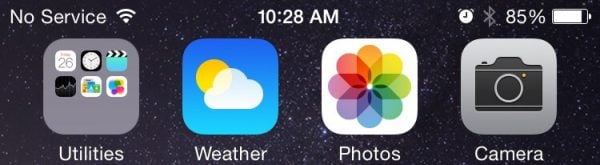
O que significa ‘Sem serviço’ no seu iPhone? Causas e soluções comuns
Resposta rápida
Interrupção de rede : às vezes, o problema não está no seu iPhone, mas na sua operadora de rede móvel. Verifique se há uma interrupção na rede em sua área.
Problemas com cartão SIM : Um cartão SIM solto, danificado ou inserido incorretamente pode causar o problema de “Sem serviço”.
Configurações da operadora : configurações incorretas da operadora ou software desatualizado podem causar problemas de conectividade. Certifique-se de que seu iPhone tenha as configurações de operadora e atualizações de iOS mais recentes.
Modo Avião: Se o seu iPhone estiver no Modo Avião, ele desativa todas as comunicações sem fio, incluindo celular. Certifique-se de que o Modo Avião esteja desligado.
Conta da operadora : contas não pagas ou problemas com sua conta da operadora podem resultar em interrupções de serviço. Entre em contato com sua operadora para verificar o status da sua conta.
Lista negra de IMEI : Se o número IMEI do seu iPhone estiver na lista negra (geralmente devido a roubo ou falta de pagamento), ele não se conectará a nenhuma rede.
Falhas de software: Ocasionalmente, bugs ou falhas de software podem causar problemas de conectividade de rede. Reinicie o seu iPhone ou redefina as configurações de rede para resolver esses problemas.
Danos físicos : Danos aos componentes de hardware do iPhone, como antena ou modem, podem causar problemas de sinal.
Modo de rede: Configurações incorretas do modo de rede (por exemplo, 4G, 3G, LTE) podem afetar a conectividade. Certifique-se de que seu iPhone esteja configurado para o modo de rede apropriado.
Localização: Sinal fraco ou inexistente pode ocorrer em áreas com cobertura de rede deficiente. Verifique se o problema persiste em locais diferentes.
Restrições: Os controles dos pais ou restrições definidas no seu iPhone podem limitar o acesso à rede. Revise as configurações do seu dispositivo.
Como corrigir o problema de ‘Sem serviço’ no seu telefone
1) Alternar modo Avião
Para resolver rapidamente o erro ‘Sem serviço’ no seu iPhone, tente alternar o Modo Avião . Abra suas Configurações e ative o Modo Avião. Espere um minuto e desligue-o. Alternativamente, você pode acessar o Modo Avião no centro de controle deslizando para baixo no canto superior direito da tela e tocando no ícone Avião. Aguarde alguns segundos e desligue-o.

2) Verifique os dados do celular
Se alternar o modo Avião não resolver o problema, tente este método. Certifique-se de que seus dados de celular estejam ativados.
- Vá para Configurações >> Celular >> Dados celulares
Certifique-se de que o roaming de dados do seu dispositivo esteja ativado e ativo quando você viajar internacionalmente.
- Vá para Configurações >> Celular >> Opções de dados celulares >> Roaming de dados.
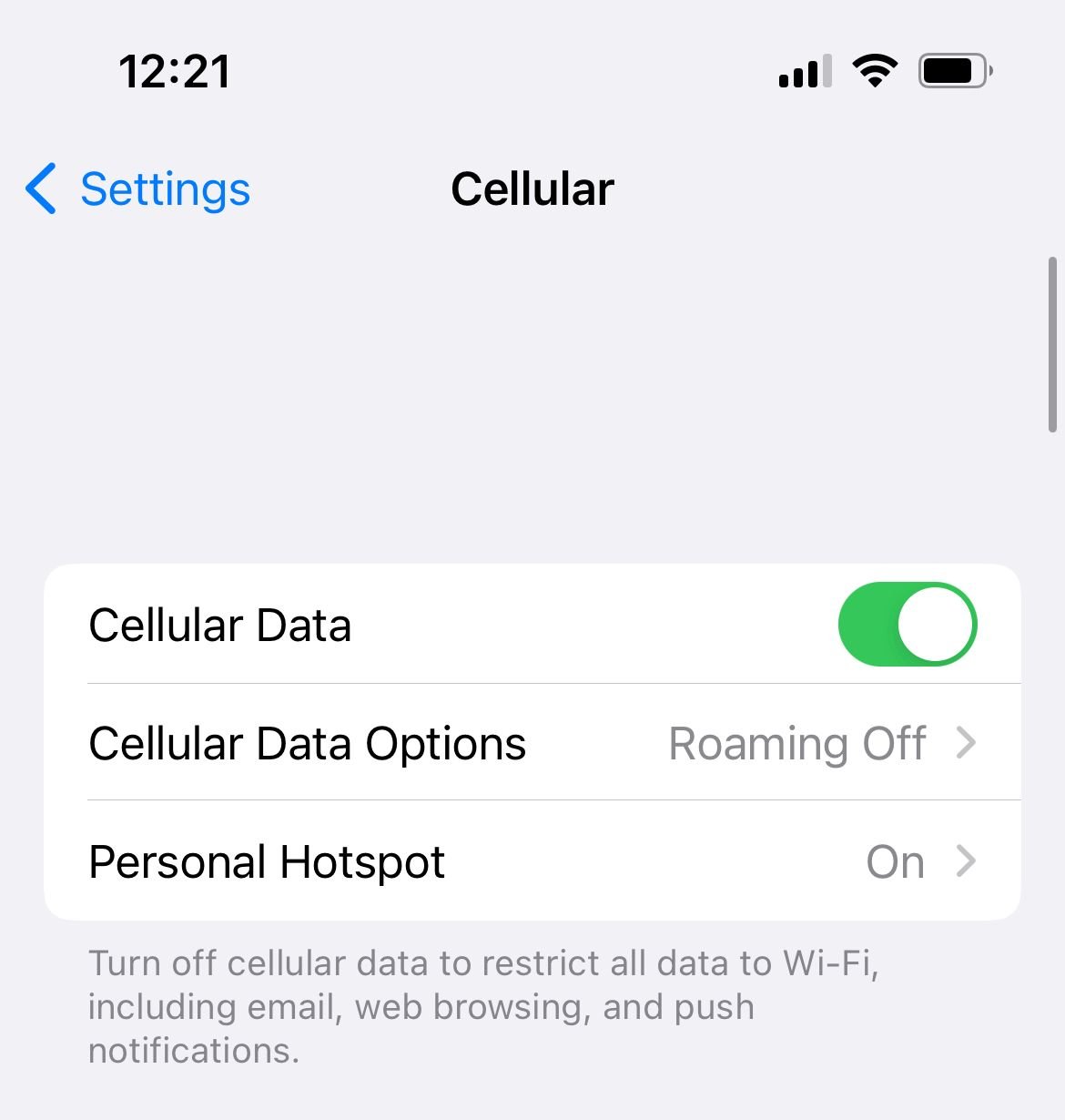
3) Data e hora
Certifique-se de que a data e a hora estejam definidas corretamente no iPhone, de acordo com o fuso horário atual. A melhor opção é ativar "Definir automaticamente".
- Conecte seu iPhone ao Wi-Fi
- Vá para Configurações >> Geral >> Data e hora.
- Ative "Definir automaticamente"

4) Reinicie o iPhone
Para resolver muitos problemas comuns, tente reiniciar o iPhone. Mantenha pressionados os botões liga / desliga e volume simultaneamente até ver o controle deslizante para desligar.
Para dispositivos mais antigos:
- Pressione e segure o botão dormir/despertar
- Depois de ver o controle deslizante (aquele que diz “deslize para desligar”), arraste-o da esquerda para a direita.
- Depois que o iPhone estiver totalmente desligado, espere pelo menos um minuto.
- Ligue-o novamente pressionando e segurando o botão dormir/despertar até ver o logotipo da Apple aparecer na tela.
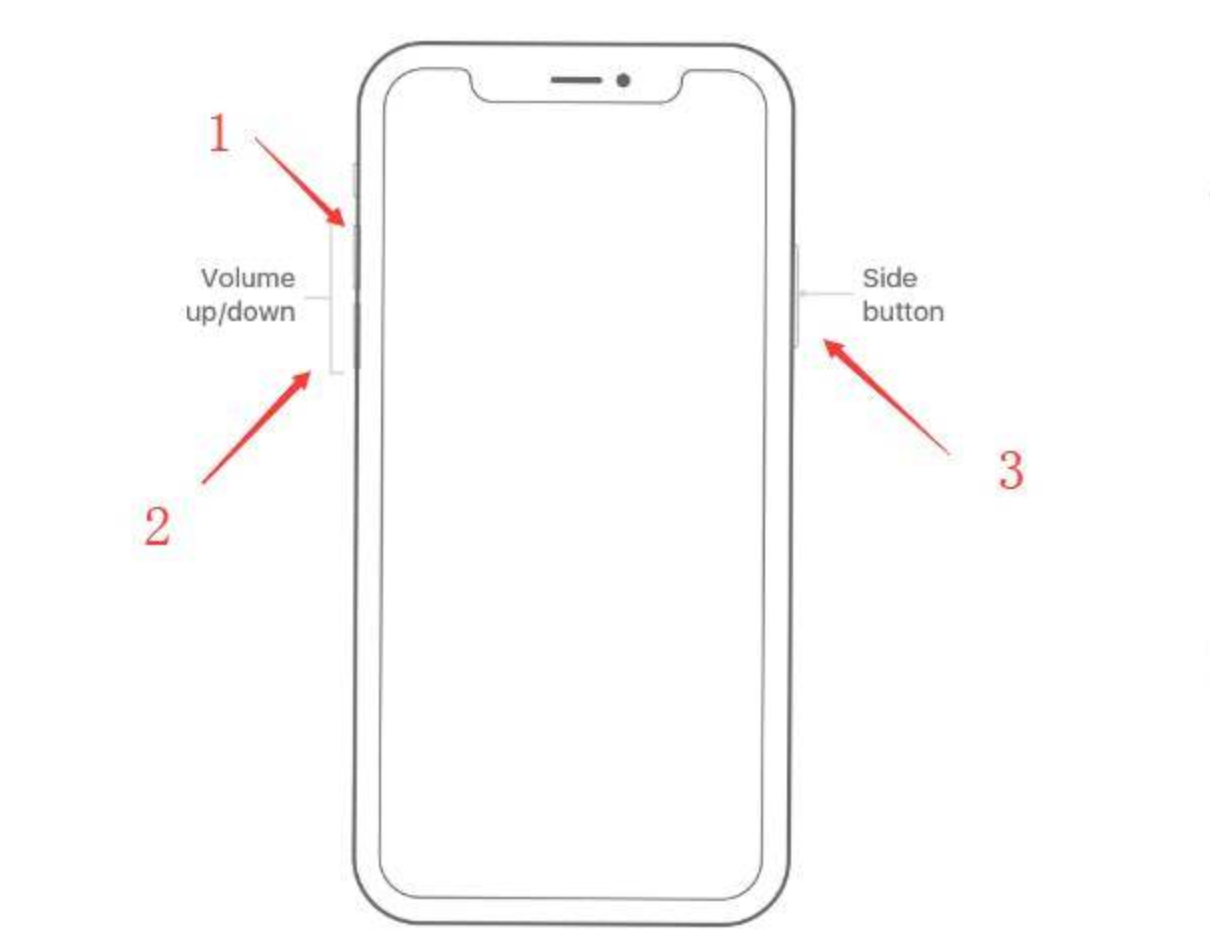
5) Altere “Voz e Dados”.
Alterar voz e dados pode corrigir o problema de falta de serviço no iPhone. Aqui está o que você precisa fazer:
- Vá para Configurações >> Celular >> Opção de dados celulares >> Voz e dados.
- Se você estiver usando 4G, mude para 3G ou vice-versa.
- Volte para a tela inicial e veja se sua rede celular está online novamente.
6) Atualização das configurações da operadora do iPhone
Veja como atualizar as configurações da sua operadora:
- Certifique-se de que seu iPhone esteja conectado a uma conexão estável com a Internet.
- Toque em Configurações >> Geral >> Sobre.
- Você receberá uma notificação sobre a atualização assim que estiver disponível.
Se você inserir um novo cartão SIM em seu iPhone ou iPad, será necessário baixar as configurações da operadora para sua nova operadora
7) Reinsira seu cartão SIM
Se nenhum dos métodos acima funcionar, reinsira o cartão SIM.
- Abra a bandeja usando um clipe de papel ou a ferramenta de ejeção de SIM.
- Retire o cartão SIM e coloque-o de volta corretamente.
- Feche a bandeja e veja se o problema ainda aparece.
Observação:
- Depois de remover o cartão SIM, certifique-se de que ele não esteja arranhado ou danificado. Entre em contato com sua operadora se notar algum dano e solicite a substituição do cartão SIM.
- Se você não notar nenhum dano, insira seu cartão SIM em outro smartphone para ver se ocorre o problema de falta de serviço.
- Se isso acontecer, entre em contato com sua operadora para uma substituição.
8) Atualize o iOS
As atualizações do iOS sempre vêm com correções de bugs e também melhoram a segurança e o desempenho do iPhone. É aconselhável atualizar o software quando uma nova versão estiver disponível. Veja como fazer exatamente isso:
- Certifique-se de estar conectado a uma rede Wi-Fi .
- Abra Configurações >> Geral >> Atualização de software.
- Aguarde até que seu iPhone verifique a disponibilidade da atualização.
- Toque em Baixar e instalar.

9) Redefinir as configurações de rede
Este método útil pode corrigir o problema de falta de serviço no iPhone e também é muito eficaz para muitos outros problemas, incluindo problemas de Bluetooth e Wi-Fi. Você deve inserir novamente sua senha Wi-Fi e emparelhar seu iPhone com dispositivos Bluetooth novamente. Veja como redefinir as configurações de rede:
- Abrir configurações
- Toque em Geral.
- Toque em Redefinir.
- Selecione Redefinir configurações de rede
- Coloque a sua palavra-passe
- Toque em Redefinir configurações de rede para confirmar sua ação.

10) Redefinir todas as configurações
Este método é seguro porque você não perderá nenhum dado ou mídia do seu iPhone. Aqui está o que você deve fazer:
- Vá para Configurações
- Acertar Geral
- Toque em Redefinir.
- Selecione Redefinir todas as configurações.
- Digite a senha, se necessário
- Confirme a ação tocando em Redefinir todas as configurações.

11) Restaure o seu iPhone para as configurações de fábrica usando iTunes ou Finder (no Mac)
Em 2019, a Apple finalmente decidiu que era hora de separar o iTunes em aplicativos diferentes, então a empresa descontinuou o software e o substituiu pelo aplicativo Music.
O problema de falta de serviço no iPhone também pode ser corrigido restaurando o iPhone usando o Finder (no Mac). Isso apagará tudo o que você tem no seu dispositivo, portanto, faça backup dos seus dados primeiro. Para restaurar as configurações de fábrica do seu iPhone, siga estas etapas:
- Conecte seu iPhone ao seu computador
- Toque em "Confiar neste dispositivo" no seu iPhone
- Inicie o Finder
- Em "Localização" na barra lateral esquerda, selecione seu iPhone
- Clique em "Confiar neste dispositivo" no seu Mac (na janela à sua direita)
- Em seguida, na guia “Geral”, clique em “Restaurar iPhone”
- Aguarde até que o processo de restauração seja concluído.

Nenhum serviço no erro do iPhone após uma atualização do iOS
Na maioria dos casos, você terá que esperar um pouco e dar ao seu dispositivo algum tempo para se acalmar após a atualização. É claro que esperar não parece muito emocionante se você não puder enviar mensagens ou mesmo fazer chamadas. Aqui estão algumas coisas para tentar:
- Desative os dados do celular em Ajustes> Celular. Depois disso, ative o modo Avião e deixe-o ligado por 15 a 20 segundos. Desligue o modo Avião e ative os dados do celular.
- Reinicie o seu iPhone
- Reinsira o seu cartão SIM
- Redefinir Ajustes de Rede. Vá para Configurações > Geral > Redefinir > Redefinir configurações de rede. Toque em Redefinir configurações de rede para confirmar sua ação.
